TP-Link TL-WVR450G V3 有线路由器带宽控制设定实例教程

第一步:设定插口网络带宽
登录路由器管理方法页面,点一下 基础设定 >> WAN1设定,点一下编写按键(文中以静态IP网上为例子):

在显示信息的编辑框中,填好光纤宽带路线真正上涨、下滑的网络带宽,主要参数填好进行后,点一下 设定。
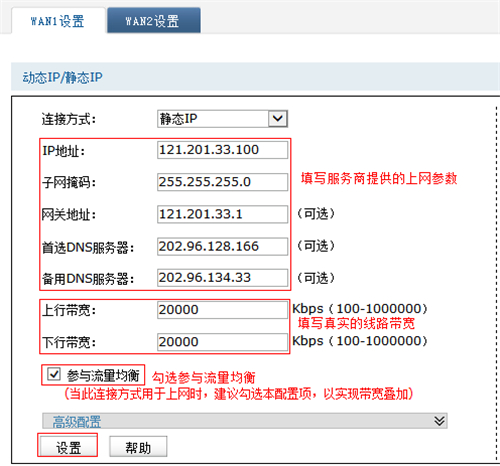
留意:1Mb=1024k高清b,以便有利于测算,文本文档以1Mb=1000Kb为例子。
第二步:加上详细地址组
加上业务部和别的单位的详细地址组,事后的操纵标准中对于2个组开展带宽控制。
第三步:设定带宽控制标准
1、限定上行带宽
该标准设定各可控组里每一个电脑上的上涨的较大 网络带宽。
点一下 传送操纵 >> 带宽控制 >> 带宽控制标准,自定标准名字,数据流分析向挑选LAN->WAN,可控详细地址种类挑选 源地址,可控详细地址组挑选 业务部,较大 限定网络带宽设定为1500Kbps。其他主要参数按照下表开展设定,确定标准为开启,点一下 增加。
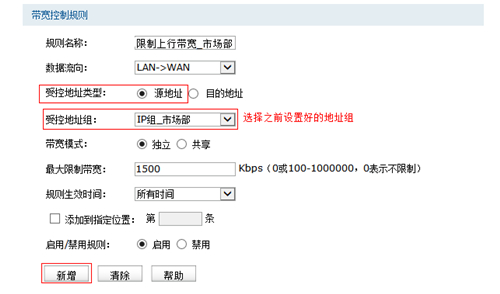
留意:网络带宽方式中的“单独”表明可控组里的每一个IP地址较大 网络带宽均为1500Kbps。
2、限定下行带宽
该标准设定各可控组里每一个电脑上的下滑的较大 网络带宽。
数据流分析向挑选 WAN -> LAN,可控详细地址种类挑选 目地详细地址,可控详细地址组挑选 业务部,较大 限定网络带宽设定为1500Kbps,其他主要参数按照下表做设定,确定标准为 开启,点一下 增加。
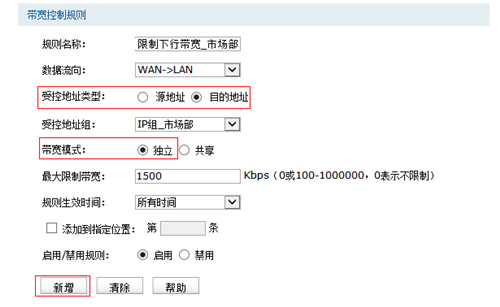
依照一样的方法,加上其他单位的带宽控制标准,设定进行后,标准目录以下:
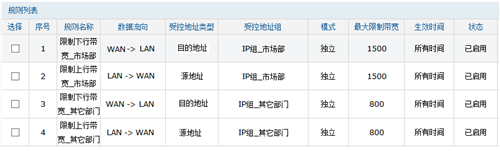
3、开启带宽控制
在带宽控制标准网页页面,启用 开启带宽控制,点一下 设定。
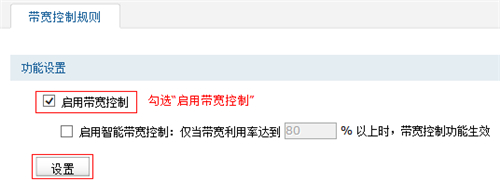
留意:启用开启智能化带宽控制作用,如:10M网络带宽,设定网络带宽使用率为80%,则表明开启带宽控制的标准是内部网应用到总网络带宽8M时,带宽控制标准才会起效。
第四步:储存配备
在管理页面左上角,点一下 储存配备。
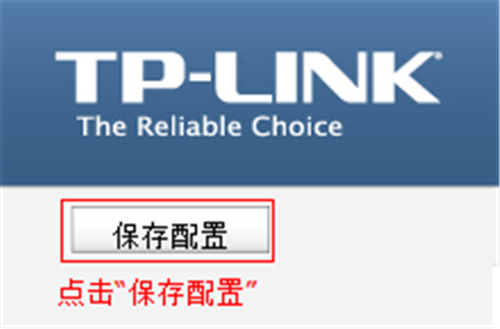
到此,带宽控制设定进行。局域网络内的电脑上将依据带宽控制标准中设定的标准来应用互联网。

